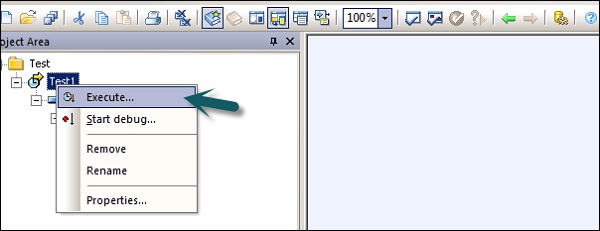SAP BODS - DSL डिज़ाइनर में ETL फ्लो
ईटीएल प्रवाह विकसित करने के लिए, आपको पहले स्रोत और लक्ष्य प्रणाली के लिए डेटा स्टोर बनाने की आवश्यकता है। ETL प्रवाह विकसित करने के लिए दिए गए चरणों का पालन करें -
Step 1 - क्लिक करें Create Data Stores।

एक नयी विंडो खुलेगी।
Step 2 - दर्ज करें Datastore नाम, Datastoreप्रकार और डेटाबेस प्रकार नीचे दिखाया गया है। आप नीचे दिए गए स्क्रीनशॉट में दिखाए गए अनुसार अलग-अलग डेटाबेस को सोर्स सिस्टम के रूप में चुन सकते हैं।

Step 3- डेटा स्रोत के रूप में ईसीसी प्रणाली का उपयोग करने के लिए, डेटापोरे प्रकार के रूप में एसएपी एप्लिकेशन का चयन करें। उपयोगकर्ता नाम और पासवर्ड दर्ज करें और परAdvance टैब, सिस्टम नंबर और क्लाइंट नंबर दर्ज करें।

Step 4- ओके पर क्लिक करें और डाटास्टोर को स्थानीय ऑब्जेक्ट लाइब्रेरी सूची में जोड़ा जाएगा। यदि आप डेटास्टोर का विस्तार करते हैं, तो यह कोई तालिका नहीं दिखाता है।

Step 5 - लक्ष्य प्रणाली पर लोड करने के लिए ईसीसी प्रणाली से किसी भी तालिका को निकालने के लिए, टेबल्स पर राइट-क्लिक करें → आयात नाम।

Step 6 - तालिका नाम दर्ज करें और क्लिक करें Import। यहां, टेबल-मारा का उपयोग किया जाता है, जो ईसीसी प्रणाली में एक डिफ़ॉल्ट तालिका है।
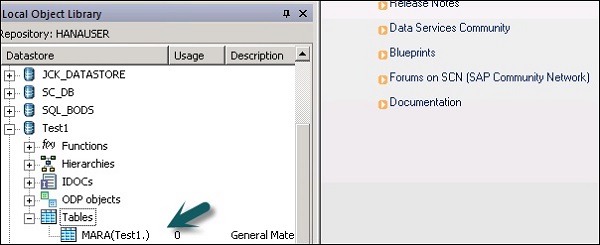
Step 7 - इसी तरह से, एक बनाएँ Datastoreलक्ष्य प्रणाली के लिए। इस उदाहरण में, HANA का उपयोग लक्ष्य प्रणाली के रूप में किया जाता है।

एक बार जब आप ठीक क्लिक करते हैं, तो यह Datastore स्थानीय ऑब्जेक्ट लाइब्रेरी में जोड़ा जाएगा और इसके अंदर कोई तालिका नहीं होगी।
एक ETL फ्लो बनाएँ
ईटीएल प्रवाह बनाने के लिए, एक नई परियोजना बनाएं।
Step 1 - विकल्प पर क्लिक करें, Create Project। प्रोजेक्ट का नाम दर्ज करें और क्लिक करेंCreate। इसे प्रोजेक्ट एरिया में जोड़ा जाएगा।

Step 2 - प्रोजेक्ट के नाम पर राइट क्लिक करें और एक नया बैच जॉब / रियल टाइम जॉब बनाएं।

Step 3- नौकरी का नाम दर्ज करें और Enter दबाएं। आपको इसमें कार्य प्रवाह और डेटा प्रवाह जोड़ना होगा। वर्कफ़्लो का चयन करें और नौकरी में जोड़ने के लिए कार्य क्षेत्र पर क्लिक करें। वर्कफ़्लो का नाम दर्ज करें और प्रोजेक्ट क्षेत्र में जोड़ने के लिए इसे डबल क्लिक करें।
Step 4- इसी तरह, डेटा प्रवाह का चयन करें और इसे प्रोजेक्ट क्षेत्र में लाएं। डेटा प्रवाह का नाम दर्ज करें और इसे नए प्रोजेक्ट के तहत जोड़ने के लिए डबल-क्लिक करें।

Step 5- अब डेटासोर के तहत स्रोत तालिका को कार्य क्षेत्र में खींचें। अब आप लक्ष्य तालिका को समान डेटा-प्रकार के साथ कार्य क्षेत्र तक खींच सकते हैं या आप एक नई टेम्प्लेट तालिका बना सकते हैं।
नया टेम्प्लेट टेबल बनाने के लिए, स्रोत तालिका पर राइट क्लिक करें, नया → टेम्प्लेट तालिका जोड़ें।

Step 6- तालिका का नाम दर्ज करें और सूची से लक्ष्य दातास्तूर के रूप में दातास्तूर चुनें। मालिक नाम स्कीमा नाम का प्रतिनिधित्व करता है जहाँ तालिका बनाई जानी है।

तालिका को इस तालिका नाम के साथ कार्य क्षेत्र में जोड़ा जाएगा।
Step 7- स्रोत तालिका से लक्ष्य तालिका में रेखा खींचें। दबाएंSave All शीर्ष पर विकल्प।

अब आप डेटा सेवा प्रबंधन कंसोल का उपयोग करके नौकरी को शेड्यूल कर सकते हैं या आप नौकरी के नाम और निष्पादन पर राइट क्लिक करके इसे मैन्युअल रूप से निष्पादित कर सकते हैं।